Авторизация и деавторизация компьютера для работы с покупками, совершенными в iTunes Store
Узнайте, как авторизовать компьютер для воспроизведения покупок в iTunes Store, деавторизовать компьютер, чтобы заблокировать доступ к вашим покупкам в iTunes Store и проверить количество авторизованных компьютеров.
- Для воспроизведения покупок в iTunes Store можно одновременно авторизовать до пяти компьютеров.
- Каждый авторизованный компьютер считается одной авторизацией, даже если вы авторизуете один и тот же компьютер несколько раз.
- Если у вас есть пять авторизованных компьютеров и вы хотите авторизовать новый компьютер, необходимо деавторизовать один из уже авторизованных.
- Авторизовать можно только тот компьютер, к которому у вас есть доступ. Компьютер нельзя авторизовать с помощью другого компьютера, iPhone, iPad или iPod touch.
- Авторизовать компьютер Mac можно в приложении Apple Music, Apple TV или Apple Books. После авторизации компьютера Mac в одном из этих приложений вы получите доступ ко всем своим покупкам в iTunes Store.
Как деавторизовать компьютер в iTunes?
Таким образом, в конце концов может оказаться, что при попытке в очередной раз авторизовать компьютер, система откажет вам в виду превышения лимита. Что делать в таком случае?
Во-первых, если у вас есть доступ к авторизованным компьютерам, то самое простое – это просто деавторизовать их. Сделать это можно следующим путем: «Магазин» – «Деавторизовать этот компьютер».
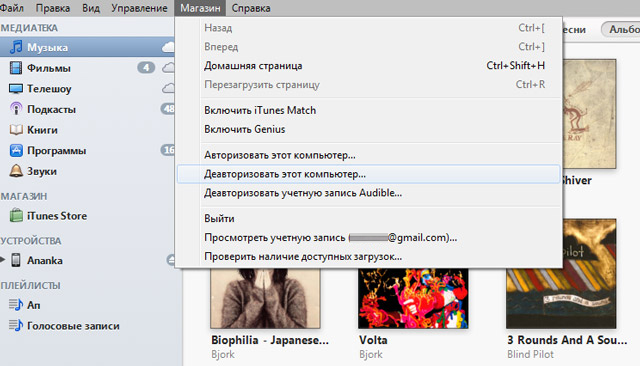
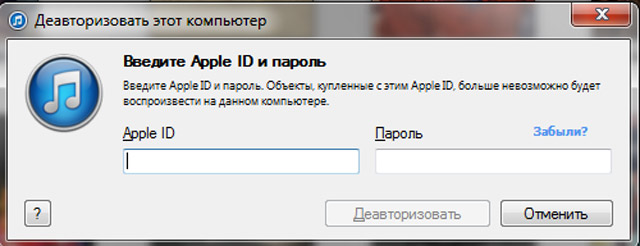
Как деавторизовать все / все компьютеры для iTunes
Люди всегда любят свежие вещи, поэтому они часто меняют свою электронику. Однажды вы запускаете iTunes на новом компьютере и хотите авторизовать этот новый компьютер в iTunes. А затем напоминание сказал вам, что «Вы не можете авторизовать более 5 компьютеров». Так что вам нужно деавторизовать ваш компьютер для iTunes. И вы можете деавторизовать компьютер или все компьютеры для iTunes. Для разных количеств решения не одинаковы.
Сколько компьютеров вы авторизовали
Прежде чем деавторизовать свой компьютер, вам нужно узнать, сколько компьютеров вы авторизовали в iTunes.
1 Войдите в iTunes, используя свой Apple ID в правом верхнем углу. (Apple ID забыли или потеряли? изменить Apple ID.)
2 В раскрывающемся списке выберите «Информация об учетной записи» и введите свой пароль еще раз.
3 После отображения информации об учетной записи вы можете просмотреть, сколько компьютеров вы авторизовали для iTunes, в «Сводке Apple ID».
Как деавторизовать один компьютер в iTunes
Шаг 1 Запустите последнюю версию iTunes на компьютере, который вы хотите деавторизовать.
Шаг 2 Деавторизовать ваш Mac или ПК
На MacBook перейдите в «Магазин»> «Деавторизовать этот компьютер». На компьютере с Windows 7/8/10 перейдите в «Магазин»> «Деавторизовать этот компьютер», и, если вы не видите эту строку меню, щелкните поле в верхнем левом углу и выберите «Показать строку меню». После появления всплывающего окна введите свой Apple ID и коды доступа и нажмите «Деавторизовать».
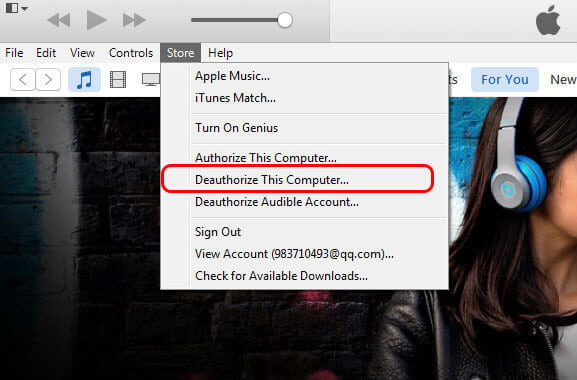
Как деавторизовать все компьютеры для iTunes
Как деавторизовать компьютер, который больше не существует или сломан? Или у вас есть несколько компьютеров, авторизованных с вашим iTunes. Выбор деавторизовать несколько или все 5 компьютеров одновременно. Начните с шагов ниже:
Шаг 1 Запустите iTunes на любом из ваших авторизованных компьютеров.
После открытия iTunes войдите в систему, используя свой Apple ID и пароли.
Шаг 2 Введите резюме Apple ID.
Нажмите «Информация об учетной записи» и введите свой пароль еще раз. И вы увидите всю информацию в списке. Просто найдите «Сводка Apple ID».
Шаг 3 Деавторизовать все ваши компьютеры
В интерфейсе «Сводка идентификатора Apple» вы можете видеть информацию о том, что «компьютерам с 5/4/3/2 разрешено воспроизводить контент, приобретенный с помощью этого идентификатора Apple» и «Деавторизовать все». Выберите «Деавторизовать все», чтобы деавторизовать ваши компьютеры в iTunes.
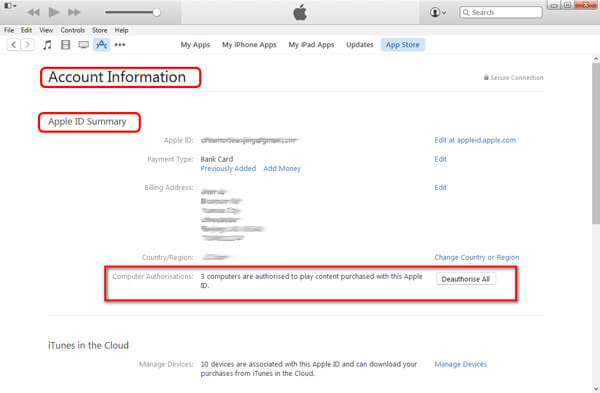
1. Деавторизация вашего компьютера не удалит ваши данные iTunes на компьютере, данные все еще существуют в вашей медиатеке iTunes.
2. Вы можете использовать функцию «Деавторизовать все» только один раз в год.
После деавторизации ваших компьютеров, вы можете заново авторизовать свой компьютер Mac или Windows, как вам нравится.
Теперь мы показали вам, как авторизовать или деавторизовать ваш компьютер в iTunes. Таким образом, вы можете жаловаться, что iTunes настолько сложен, что вы не можете использовать его хорошо. Но как синхронизировать и передавать данные на устройствах iOS на компьютер? Вот одно из альтернативных приложений iTunes — FoneTrans может удовлетворить ваши потребности. Просто попробуйте бесплатно!
- Aiseesoft FoneTrans — это профессиональный инструмент синхронизации iPhone для передачи всех типов данных iOS между устройствами iOS, перемещения данных с iPhone на Mac / iTunes и синхронизации данных с Mac на iPhone.
- Синхронизируйте фотографии, музыку, плейлист и т. Д. С iPhone в iTunes напрямую.
- Перенос контактов, календаря, фотографий и т. Д. С iPhone на компьютер (Windows PC и Mac).
- Перенос данных с компьютера на iPhone.
- Совместим с iPhone, iPad и iPod с iOS.
Что вы думаете об этом посте.
Рейтинг: 4.8 / 5 (на основе рейтингов 95)
14 июня 2018 г. 10:38 / Обновлено Луиза Уайт в Мобильный перевод
Прочтите эту статью, чтобы решить проблему, связанную с тем, что iTunes не распознает iPhone / iPad / iPod.
Вы когда-нибудь забывали пароль для входа в iTunes или зашифрованный резервный пароль iTunes? Эта статья поможет вам.
Следуйте этой статье, чтобы исправить проблему, которую iTunes не распознает iPhone.
Как деавторизовать iTunes на Mac или ПК
Вы можете деавторизовать старый компьютер, прежде чем избавиться от него, чтобы убедиться, что ваш новый компьютер все еще может использовать все ваши файлы. Деавторизовать компьютер просто:
Откройте iTunes с компьютера, который вы хотите деавторизовать.
Перейдите на страницу Аккаунт > Авторизация > Деавторизовать этот компьютер .
Войдите в систему со своим Apple ID, если потребуется, и выберите Деавторизовать .
Как деавторизировать компьютер
Самое простое – если есть доступ к нему
Откройте iTunes, а затем во вкладке «Магазин» выберите «Деавторизовать этот компьютер»

Введите пароль от своего аккаунта. Компьютер деавторизован, и теперь вы можете занять его «место» любым другим.
Как привязать (авторизировать) или отвязать (деавторизовать) компьютер?
Привязать Mac или компьютер на Windows к учетной записи Apple ID не сложно. Для этого необходимо зайти в приложение Музыка на Mac (программу iTunes на Windows) и выбрать пункт «Авторизация» → «Авторизировать этот компьютер…» из меню «Учетная запись». Обратите внимание, что строка с пунктами меню с недавнего времени скрыта для Windows ПК, для её отображения следует нажать «Alt».
Для отвязки компьютера от учетной записи следует выбрать пункт «Деавторизовать этот компьютер…» из того же меню «Учетная запись».
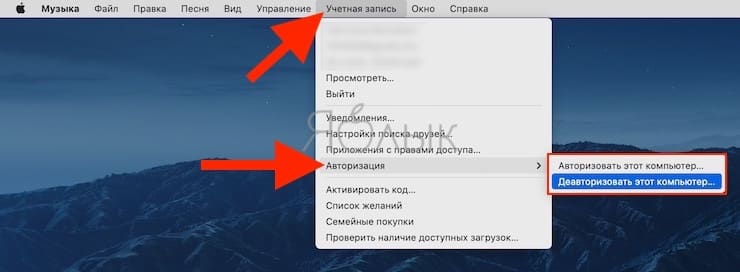
Для того, чтобы отвязать сразу все компьютеры необходимо залогиниться в приложении Музыка (iTunes) через раздел Учетная запись и затем перейти в меню Просмотреть.
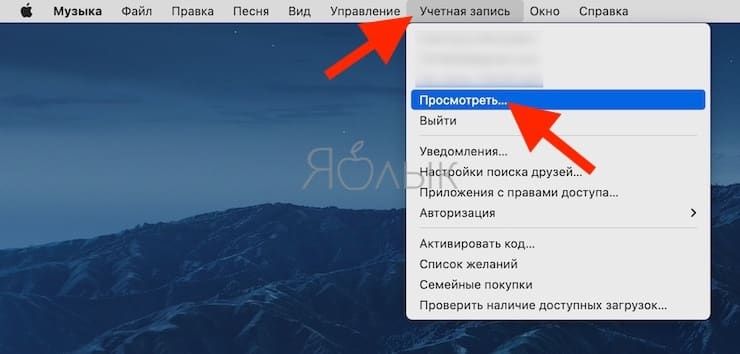
Далее следует нажать кнопку «Деавторизировать все», после необходимые компьютеры необходимо авторизовать заново. Обратите внимание, что произвести это процедуру можно не чаще, чем раз в год. Такие условия обозначены в пользовательском соглашении Apple. Деактивацию всех ПК желательно делать в крайнем случае. Например, если привязанным остался проданный или утерянный компьютер или нужно отвязать ПК, на котором была переустановлена ОС.

Можно произвести и повторную авторизацию в течение года. Однако, это придется делать через обращение в службу поддержки Apple.









